
Перенос данных из Excel в Google Таблицы может показаться несложной задачей, но есть несколько важных моментов, которые стоит учитывать. Для корректного переноса важно, чтобы все формулы, стили и данные сохранились в нужном формате. Основной процесс заключается в загрузке файла Excel в Google Таблицы, но перед этим стоит обратить внимание на некоторые особенности.
Первый и самый простой способ – это использование функции импорта в Google Таблицах. Для этого нужно открыть Google Таблицы, перейти в раздел «Файл», выбрать «Импортировать», затем загрузить Excel-файл с вашего устройства. Однако, не все функции Excel, такие как сложные макросы или некоторые типы диаграмм, могут корректно перенестись в Google Таблицы. Для работы с ними потребуется дополнительная настройка.
Рекомендуется заранее проверить все формулы и стили. Например, некоторые функции Excel, такие как VLOOKUP, могут работать по-разному в Google Таблицах. Также, если в вашей таблице используются нестандартные шрифты или сложное форматирование, оно может не перенестись в полном объеме. В таких случаях лучше пересмотреть форматирование и вручную внести необходимые изменения после импорта.
Для работы с большими объемами данных может быть удобнее использовать Google Диск для хранения файла Excel, а затем открывать его через Google Таблицы. Это позволит избежать загрузки и скачивания каждого файла вручную, а также упростит совместную работу, поскольку Google Таблицы обеспечивают реальный доступ для редактирования нескольким пользователям одновременно.
Подготовка таблицы Excel перед переносом в Google Таблицы
Перед тем как перенести таблицу из Excel в Google Таблицы, важно провести несколько подготовительных шагов, чтобы избежать потери данных и сохранить структуру документа. Следующие рекомендации помогут вам сделать этот процесс более гладким и точным.
1. Проверка совместимости форматов
Убедитесь, что используемые в Excel форматы и формулы совместимы с Google Таблицами. Некоторые сложные функции, такие как массивы или нестандартные функции Excel, могут не работать в Google Таблицах или требовать изменений после переноса. Простой способ проверить это – сохранить таблицу в формате .xlsx, так как этот формат поддерживается обеими платформами.
2. Устранение ошибок в формулах
Пройдитесь по таблице и проверьте все формулы на наличие ошибок. Некоторые формулы, например, ссылки на внешние файлы или особые типы ссылок, могут быть не поддержаны в Google Таблицах. Замените их на более простые или пересчитайте данные вручную, если это необходимо.
3. Очистка данных
Удалите лишние пустые строки и столбцы, которые могут помешать корректному переносу. В Google Таблицах пустые строки и столбцы могут вызывать сбои при копировании, особенно если документ очень большой. Проверьте наличие скрытых строк или столбцов, которые могут не отображаться в Excel, но могут появиться в Google Таблицах.
4. Проверка шрифтов и форматов ячеек
Некоторые шрифты и стили форматирования могут не быть поддержаны Google Таблицами. Это касается, например, нестандартных шрифтов или объединённых ячеек. Подумайте о том, чтобы упростить форматирование перед переносом. Используйте стандартные шрифты, такие как Arial или Calibri, чтобы избежать проблем с отображением.
5. Конвертация диаграмм и графиков
Если в вашей таблице есть графики, помните, что они могут не быть перенесены правильно. Google Таблицы поддерживают создание собственных графиков, но возможно потребуется пересоздать их после импорта. Лучше заранее сделать снимки экрана или сохранить графики в виде изображений, если они важны для вашего документа.
6. Удаление макросов
Google Таблицы не поддерживают макросы Excel, поэтому их необходимо удалить до переноса. Это поможет избежать ошибок при загрузке файла в Google Таблицы. Если вы используете макросы для автоматизации процессов, придется переписать эти процессы с помощью скриптов Google Apps Script.
7. Сохранение таблицы в нужном формате
После того как подготовите таблицу, сохраните её в формате .xlsx или .csv, так как эти форматы гарантируют наибольшую совместимость при импорте в Google Таблицы. Чтобы избежать потери данных, избегайте использования форматов, не поддерживаемых в Google Таблицах, например .xls или .xlsm.
Как загрузить файл Excel в Google Диск
Для начала убедитесь, что у вас есть аккаунт Google и доступ к Google Диску. Перейдите на сайт Google Диска (https://drive.google.com), войдите в свою учетную запись и следуйте инструкции.
Чтобы загрузить файл Excel, выполните следующие шаги:
- На главной странице Google Диска нажмите на кнопку «+ Новый», расположенную в левом верхнем углу.
- Выберите пункт «Загрузить файл».
- Откроется окно проводника файлов. Найдите и выберите нужный файл Excel (.xlsx или .xls) на вашем компьютере.
- После выбора файл начнет загружаться. Процесс можно отслеживать в правом нижнем углу экрана.
Когда файл загрузится, он появится в вашем Google Диске. Вы можете открыть его прямо в Google Диске или использовать для дальнейших действий.
- Если хотите открыть файл Excel в Google Таблицах, щелкните правой кнопкой мыши по файлу и выберите «Открыть с помощью» → «Google Таблицы».
- Загрузка файла не изменит его формат, однако, при открытии в Google Таблицах, файл будет преобразован в формат Google Таблиц для удобства редактирования.
Шаги для открытия файла Excel в Google Таблицах
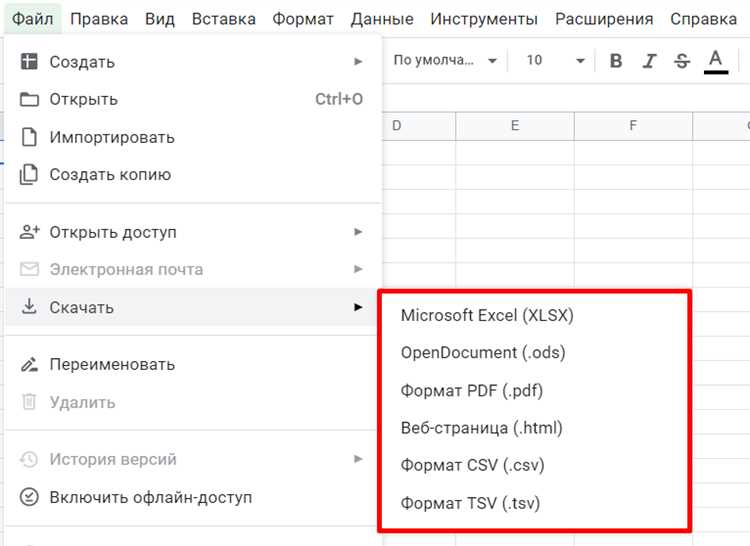
Для открытия файла Excel в Google Таблицах выполните следующие действия:
Шаг 1: Перейдите в Google Диск. Для этого откройте drive.google.com в браузере и войдите в свою учетную запись Google.
Шаг 2: На главной странице Google Диска нажмите кнопку «+ Новый» в верхнем левом углу.
Шаг 3: Выберите «Загрузить файл» и найдите файл Excel (.xlsx или .xls) на вашем компьютере. Нажмите «Открыть», чтобы загрузить файл в Google Диск.
Шаг 4: После загрузки файла на Диск найдите его в списке файлов. Щелкните правой кнопкой мыши на загруженном файле и выберите «Открыть с помощью», затем выберите «Google Таблицы».
Шаг 5: Файл Excel откроется в Google Таблицах. Теперь вы можете редактировать его и сохранять изменения в формате Google Таблиц.
Шаг 6: Если хотите сохранить файл как Google Таблицы, выберите в меню «Файл», затем «Сохранить как Google Таблицы».
Как сохранить изменения в файле Google Таблиц после импорта
После импорта таблицы из Excel в Google Таблицы все изменения, которые вы вносите, автоматически сохраняются в облаке, благодаря функции автосохранения Google. Однако важно знать несколько моментов для обеспечения корректного сохранения данных.
Во-первых, Google Таблицы используют облачное хранилище Google Диска, что позволяет сохранять файл в реальном времени. Когда вы открываете файл в Google Таблицах, изменения записываются сразу, и история версий доступна для просмотра и восстановления. Каждое изменение сохраняется как новая версия, и вы можете вернуться к предыдущей, если нужно.
Во-вторых, если вы работаете над документом и хотите избежать потери данных, убедитесь, что у вас стабильное интернет-соединение. При его потере Google Таблицы могут временно не сохранять изменения. Однако, когда соединение восстанавливается, изменения синхронизируются автоматически.
Если вы хотите сохранить копию файла в оригинальном формате Excel, вы можете сделать это через меню «Файл» -> «Загрузить» и выбрать нужный формат, например, .xlsx. Важно помнить, что при экспорте из Google Таблиц в Excel некоторые функции могут не быть полностью совместимы, особенно если они используют специфические инструменты Google, такие как скрипты или плагины.
Рекомендуется периодически проверять сохранение изменений вручную, особенно если вы работаете с большим объемом данных или важной информацией. Для этого можно использовать функцию «История версий» в меню «Файл», которая позволяет увидеть, кто и когда вносил изменения.
Если вы делитесь документом с другими пользователями, убедитесь, что у них есть доступ на редактирование, чтобы они могли вносить изменения. Это обеспечит синхронизацию всех обновлений в реальном времени.
Как использовать форматирование и стили из Excel в Google Таблицах
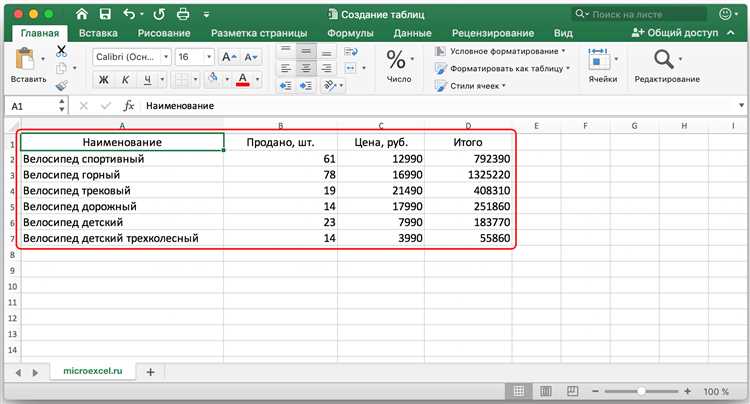
Перенос данных из Excel в Google Таблицы может потребовать восстановления некоторых элементов форматирования. Важно учитывать, что Google Таблицы поддерживают большинство базовых стилей, но некоторые особенности Excel, такие как сложные условные форматы, могут не быть перенесены корректно.
Для сохранения форматирования при копировании таблиц из Excel в Google Таблицы выполните следующие шаги:
1. Копирование и вставка с сохранением формата
После того как вы скопировали данные из Excel, вставьте их в Google Таблицы через «Вставить» -> «Специальная вставка» -> «Вставить значения и форматирование». Это позволит сохранить шрифты, цвета ячеек и формат чисел.
2. Шрифты и размер текста
Google Таблицы поддерживают большинство шрифтов и стилей Excel, таких как полужирный, курсив, подчеркивание. Однако для обеспечения совместимости используйте стандартные шрифты (например, Arial, Times New Roman), так как нестандартные шрифты могут быть заменены.
3. Цвета ячеек и шрифтов
Цвета фона и текста обычно переносятся без потерь, если они установлены через меню «Формат». Но если используются цвета, заданные через условное форматирование в Excel, Google Таблицы могут не перенести их корректно. Простой способ сохранить эти стили – вручную настроить условия в Google Таблицах, используя аналогичные правила.
4. Границы ячеек
Границы ячеек, заданные в Excel, обычно сохраняются при вставке данных в Google Таблицы. Однако Excel может использовать более сложные комбинации границ, которые могут быть преобразованы в более простые формы в Google Таблицах. Для точного восстановления следует воспользоваться встроенным редактором границ в Google Таблицах.
5. Условное форматирование
Условное форматирование из Excel не всегда переносится без изменений. Если в исходной таблице есть сложные условия (например, зависимости от других ячеек), вам нужно будет заново настроить правила условного форматирования в Google Таблицах. Для этого используйте меню «Формат» -> «Условное форматирование».
6. Формулы и функции
Формулы и функции, такие как SUM, VLOOKUP, IF, переносятся в Google Таблицы, но могут возникнуть проблемы с более сложными функциями, которые зависят от специфических возможностей Excel. В таких случаях потребуется вручную проверить корректность формул и их аналогов в Google Таблицах.
7. Автозаполнение и выравнивание
В Google Таблицах также поддерживаются функции автозаполнения и выравнивания данных, однако следует учитывать, что некоторые более сложные методы автозаполнения в Excel (например, заполнение по шаблону) могут не быть перенесены в Google Таблицы. Выравнивание текста по центру, влево или вправо сохраняется без изменений.
Чтобы эффективно перенести все необходимые стили и форматирование, важно заранее подготовить Google Таблицы, проверив соответствие всех необходимых элементов и настроив их вручную, если перенос не прошел идеально.
Преимущества и ограничения работы с таблицами Excel в Google Таблицах
Другим важным аспектом является автоматическое сохранение изменений. В отличие от Excel, где сохранение необходимо делать вручную, Google Таблицы сохраняют все изменения в реальном времени, что снижает риск потери данных. Это также позволяет отслеживать историю изменений и восстанавливать более старые версии таблицы при необходимости.
Однако при переносе таблицы из Excel в Google Таблицы могут возникнуть ограничения. Например, некоторые функции и макросы, используемые в Excel, не всегда поддерживаются в Google Таблицах. Это может включать сложные пользовательские функции VBA, которые не работают в облачной версии. В таких случаях, если макросы играют важную роль, их потребуется переписать или адаптировать для Google Apps Script.
Кроме того, Google Таблицы имеют ограничения по количеству строк и столбцов. Максимальный размер таблицы ограничен 10 миллионами ячеек, что может стать проблемой для крупных файлов Excel с множеством данных. Также стоит отметить, что некоторые функции форматирования и специфические типы диаграмм в Excel могут не отображаться должным образом при переносе в Google Таблицы.
Несмотря на эти ограничения, для большинства пользователей преимущества, такие как доступность через интернет и удобство совместной работы, делают Google Таблицы отличной альтернативой для большинства задач. Для пользователей, которые не зависят от сложных макросов или специфических возможностей Excel, переход на Google Таблицы может быть весьма эффективным решением.
Как автоматизировать процесс переноса таблиц с помощью Google Скриптов
Google Скрипты (Google Apps Script) позволяют автоматизировать многие задачи в Google Таблицах, включая перенос данных из Excel. Для этого достаточно написать несколько строк кода, который будет загружать файл Excel в Google Диск и автоматически импортировать данные в нужный лист Google Таблицы.
Для начала необходимо создать новый скрипт в Google Таблицах. Откройте Google Таблицу, затем перейдите в меню Расширения → Apps Script. В открывшемся редакторе скриптов можно начать писать код для автоматизации процесса.
Пример кода для импорта данных из Excel:
function importExcelFile() {
var file = DriveApp.getFilesByName('example.xlsx').next(); // Имя файла Excel на Google Диске
var url = file.getUrl();
var response = UrlFetchApp.fetch(url); // Загружаем файл
var spreadsheet = SpreadsheetApp.openByUrl(url); // Открываем его в Google Таблицах
var sheet = spreadsheet.getSheets()[0]; // Получаем первый лист
// Копируем данные в текущую таблицу
var data = sheet.getDataRange().getValues();
var targetSheet = SpreadsheetApp.getActiveSpreadsheet().getSheetByName('Sheet1'); // Лист, куда будут переноситься данные
targetSheet.getRange(1, 1, data.length, data[0].length).setValues(data);
}
Этот скрипт ищет файл на Google Диске, загружает его, открывает и копирует все данные в целевой лист Google Таблицы. Чтобы сделать его еще более удобным, можно настроить автоматическое выполнение скрипта с помощью триггеров Google Скриптов, например, чтобы он запускался при изменении данных или в определенное время.
Для добавления триггера, откройте Редактор скриптов → Ресурсы → Триггеры текущего проекта и настройте его запуск, например, по расписанию. Это позволит вам автоматизировать перенос данных без необходимости вручную запускать скрипт.
Автоматизация с помощью Google Скриптов не только ускоряет процесс переноса данных, но и исключает человеческий фактор, минимизируя ошибки при обработке больших объемов информации.
Вопрос-ответ:
Как перенести таблицу из Excel в Google Таблицы?
Чтобы перенести таблицу из Excel в Google Таблицы, нужно открыть Google Таблицы, затем выбрать «Файл» -> «Импортировать» и выбрать файл Excel с вашего компьютера. После этого можно выбрать, как именно хотите импортировать данные: вставить их в текущий лист или создать новый. После импорта таблица будет доступна для редактирования в Google Таблицах.
Можно ли сохранить форматирование таблицы при переносе из Excel в Google Таблицы?
Да, при переносе таблицы из Excel в Google Таблицы форматирование сохраняется, однако некоторые специфические элементы, такие как сложные макросы или визуальные эффекты, могут не перенестись полностью. Основное форматирование, включая шрифты, цвета и границы ячеек, обычно сохраняется.
Какие шаги нужно выполнить для того, чтобы таблица из Excel корректно отображалась в Google Таблицах?
Чтобы таблица из Excel корректно отображалась в Google Таблицах, необходимо сначала сохранить файл Excel в формате .xlsx. После этого в Google Таблицах выбрать «Файл» -> «Импортировать» и загрузить файл. В процессе импорта стоит проверить, чтобы форматирование и данные были правильно отображены. Также, если в Excel использовались макросы, их нужно будет адаптировать, так как Google Таблицы не поддерживают их в полном объеме.
Что делать, если данные из Excel не переносятся в Google Таблицы?
Если данные не переносятся в Google Таблицы, стоит проверить несколько моментов: убедитесь, что файл имеет правильное расширение (.xlsx), и что он не поврежден. Иногда помогает сохранение файла в другом формате Excel или повторная загрузка файла. Также стоит проверить, не превышает ли файл лимит по размеру, который поддерживает Google Таблицы. Если проблема не устраняется, попробуйте импортировать файл через Google Диск.
Как правильно редактировать таблицу, после того как она была перенесена из Excel в Google Таблицы?
После того как таблица была перенесена из Excel в Google Таблицы, вы можете редактировать данные так же, как и в Excel, используя все стандартные функции Google Таблиц. Однако, если при импорте были использованы специфические формулы или макросы Excel, их нужно будет адаптировать. Например, Google Таблицы используют свои функции, и некоторые из них могут отличаться от аналогичных функций Excel. Также важно проверять, что все данные корректно отображаются после переноса.
Как перенести таблицу из Excel в Google Таблицы?
Для того чтобы перенести таблицу из Excel в Google Таблицы, нужно выполнить несколько простых шагов. Сначала откройте Google Таблицы и создайте новый документ. Затем, в меню выберите «Файл» и кликните на «Импортировать». В открывшемся окне выберите файл Excel, который хотите загрузить. Вы можете выбрать различные параметры импорта, такие как создание новой таблицы или добавление данных в уже существующую. После этого таблица из Excel будет перенесена в Google Таблицы и готова к редактированию. Важно помнить, что Google Таблицы автоматически сохранят форматирование и формулы, если они поддерживаются в Google Таблицах.






